Instagramで写真を投稿しようとしたのに、なぜか投稿できない。動画をアップロードしようとしてもエラーが出てしまう。そんな状況に直面すると、焦りやイライラを感じるのは当然のことです。特に、ビジネスでInstagramを活用している方や、大切な瞬間の共有を楽しみにしている方にとっては、一刻も早く問題を解決したいと願うでしょう。
🔴 Instagramで投稿できない問題は、多くのユーザーが経験する一般的なトラブルの一つです。その原因は、ネットワーク接続の不具合からアプリの一時的なバグ、さらにはInstagram側のシステム障害やアカウント制限まで多岐にわたります。しかし、ほとんどの場合、適切な手順を踏めば解決可能です。このガイドでは、「Instagram 投稿できない」というあなたの悩みを解消するため、考えられるあらゆる原因と、それぞれに対する具体的な解決策を網羅的に解説します。初心者の方でも安心して試せるよう、簡潔で分かりやすい言葉でステップバイステップで説明していきますので、ぜひ最後までお読みいただき、あなたのInstagram投稿を成功させてください。
Instagram 投稿できないの基本知識
Instagramで投稿できない状況に遭遇した際、パニックになる必要はありません。まずは落ち着いて、基本的な確認事項から対処を始めるのが賢明です。多くの場合、複雑な問題ではなく、簡単な操作で解決できるケースがほとんどだからです。このセクションでは、まず確認すべき項目と、初期段階で試せるトラブルシューティングの方法を詳しく解説します。
⚠️ 「Instagram 投稿できない とは」具体的にどのような状況なのか、まずはご自身の状況を把握することが問題解決への第一歩となります。例えば、「投稿ボタンが押せない」「アップロード中にエラーが出る」「投稿が途中で止まる」「特定の写真や動画だけ投稿できない」など、状況によって原因と対処法が異なります。
1-1. アプリとスマートフォンの再起動
最もシンプルでありながら、驚くほど効果的な解決策が「アプリとスマートフォンの再起動」です。一時的なシステムエラーやメモリの解放不足が原因でアプリが不安定になっている場合、再起動によって問題が解消されることがよくあります。
- 現在起動しているInstagramアプリを完全に終了させます(バックグラウンドからも削除)。
- 数秒待ってから、再度Instagramアプリを起動します。
- スマートフォン本体の電源を一度オフにし、完全にシャットダウンさせます。
- 数分待ってから、再度電源をオンにしてスマートフォンを起動します。
- Instagramアプリを起動し、投稿を試してみてください。
1-2. インターネット接続の確認
Instagramはオンラインサービスであるため、安定したインターネット接続が不可欠です。Wi-Fiまたはモバイルデータ通信のどちらを使用しているかを確認し、接続状態をチェックしましょう。
- スマートフォンの設定からWi-Fiがオンになっているか確認します。
- 接続しているWi-Fiネットワークが正常に機能しているか、他のアプリやウェブサイトで確認します。
- 可能であれば、一度Wi-Fiをオフにしてから再度オンにする、または別のWi-Fiネットワークに接続してみます。
- Wi-Fiルーターの再起動も有効な場合があります。
- スマートフォンの設定からモバイルデータ通信がオンになっているか確認します。
- データ通信量の上限に達していないか、通信速度制限がかかっていないか確認します。
- 電波状況の良い場所に移動してみます。
- 機内モードを一度オンにしてからオフにし、ネットワーク接続をリフレッシュしてみます。
1-3. Instagramアプリのバージョン確認とアップデート
古いバージョンのInstagramアプリを使用していると、バグや不具合が発生しやすくなります。最新バージョンにアップデートすることで、多くの問題が解決される可能性があります。
- App Store(iPhone)またはGoogle Playストア(Android)を開きます。
- 「Instagram」と検索し、アプリのページに移動します。
- 「アップデート」ボタンが表示されていれば、タップしてアプリを最新バージョンに更新します。
- アップデート完了後、再度投稿を試してみてください。
💡 これらの基本的な確認と対処法は、「Instagram 投稿できない 初心者」の方でも簡単に試せるものです。焦らず一つずつ確認し、問題を特定していきましょう。
2. ネットワーク環境が原因でInstagramに投稿できない場合の具体的な対処法
Instagramで投稿できない問題の多くは、不安定なネットワーク環境に起因しています。特に写真や動画のようなサイズの大きいファイルをアップロードする際には、安定した通信速度が求められます。ここでは、ネットワーク環境に焦点を当て、考えられる原因と「Instagram 投稿できない 方法」として有効な具体的な解決策を解説します。
2-1. Wi-Fiとモバイルデータ通信の切り替え
現在接続しているネットワークに問題がある場合、別のネットワークに切り替えることで解決することがあります。
- スマートフォンのWi-Fiをオフにします。
- モバイルデータ通信がオンになっていることを確認し、Instagramで投稿を試します。
- この際、データ通信量に注意し、大容量の動画などを投稿する場合は通信制限がかからないように注意してください。
- モバイルデータ通信をオフにします。
- 安定したWi-Fiネットワークに接続し、Instagramで投稿を試します。
- 公共のWi-Fiはセキュリティ面や速度面で不安定な場合があるため、可能な限り自宅や信頼できる場所のWi-Fiを利用しましょう。
2-2. ルーターの再起動とネットワーク設定のリセット
ご自宅のWi-Fiネットワークに問題がある場合、ルーターの再起動が効果的です。ルーターも一種のコンピューターであり、長時間稼働していると一時的な不具合を起こすことがあります。
- Wi-Fiルーターの電源ケーブルをコンセントから抜きます。
- 約1分程度待ちます(これにより、ルーターのメモリが完全にクリアされます)。
- 電源ケーブルを再度差し込み、ルーターが完全に起動するまで数分待ちます。
- スマートフォンをWi-Fiに再接続し、Instagramで投稿を試します。
- iPhoneの場合: 「設定」>「一般」>「転送またはiPhoneをリセット」>「リセット」>「ネットワーク設定をリセット」を選択します。
- Androidの場合: 「設定」>「システム」>「リセットオプション」>「Wi-Fi、モバイル、Bluetoothをリセット」を選択します(機種によって表記が異なる場合があります)。
- 🔴 この操作を行うと、保存されているWi-FiパスワードやBluetooth接続情報などがすべて消去されます。再度設定が必要になりますので、注意して実行してください。
2-3. VPNやプロキシ設定の確認
VPN(Virtual Private Network)やプロキシサーバーを利用している場合、これらの設定がInstagramのサーバーとの通信を妨げ、投稿エラーを引き起こすことがあります。
- VPNアプリやスマートフォンの設定で、VPNまたはプロキシ接続を一時的にオフにします。
- Instagramで投稿を試します。
- 問題なく投稿できる場合は、VPN/プロキシの設定が原因である可能性が高いです。VPNサービスプロバイダに問い合わせるか、別のVPNサーバーを試すことを検討してください。
2-4. 帯域幅の競合と時間帯の考慮
自宅のネットワークで複数のデバイスが同時に大容量のデータを使用している場合、帯域幅が不足し、Instagramの投稿が遅れたり失敗したりすることがあります。
- 家族が動画ストリーミングやオンラインゲームをしている場合は、一時的に使用を控えてもらい、帯域幅を確保します。
- ネットワークが混雑しにくい早朝や深夜など、比較的利用者の少ない時間帯に投稿を試みるのも「Instagram 投稿できない 効果」的な方法の一つです。
これらのネットワーク関連の対処法を試すことで、多くの投稿エラーは解決するはずです。
3. アプリケーションや端末側の問題と効果的な解決策
ネットワーク環境に問題がないにもかかわらずInstagramに投稿できない場合、原因はInstagramアプリ自体やあなたのスマートフォン端末にある可能性が高いです。ここでは、アプリや端末側の問題を特定し、「Instagram 投稿できない 方法」として効果的な解決策を詳しく見ていきましょう。
3-1. アプリのキャッシュクリアとデータ消去
Instagramアプリが長期間使用されると、キャッシュデータが蓄積されます。このキャッシュが破損したり過剰になったりすると、アプリの動作が不安定になり、投稿エラーにつながることがあります。
- 「設定」アプリを開きます。
- 「アプリと通知」または「アプリ」を選択し、Instagramを探してタップします。
- 「ストレージとキャッシュ」を選択します。
- 「キャッシュを消去」をタップします。
- 🔴 「データを消去」または「ストレージを消去」も選択肢としてありますが、これを実行するとInstagramアプリに保存されているログイン情報や設定、ダウンロードしたリール動画などがすべて削除されます。アプリを再インストールしたのと同じ状態になるため、必ずパスワードを控えてから実行してください。 まずはキャッシュクリアから試しましょう。
- iPhoneにはAndroidのような個別のアプリキャッシュクリア機能はありません。キャッシュをクリアする最も確実な方法は、アプリを一度アンインストールし、再インストールすることです。
- 「設定」>「一般」>「iPhoneストレージ」に進み、Instagramアプリを選択します。「Appを取り除く」を選択すると、アプリは削除されますがデータは残ります。「Appを削除」を選択すると、アプリとデータが完全に削除されます。問題を根本から解決するためには「Appを削除」を選び、その後App Storeから再インストールするのがおすすめです。
3-2. スマートフォンのストレージ容量の確認と確保
スマートフォンのストレージ容量が不足していると、Instagramが一時ファイルを保存できず、投稿処理が失敗することがあります。特に動画などの大容量ファイルを扱う際には注意が必要です。
- iPhoneの場合: 「設定」>「一般」>「iPhoneストレージ」で確認できます。
- Androidの場合: 「設定」>「ストレージ」または「ストレージとメモリ」で確認できます。
- 不要な写真や動画、アプリを削除します。
- クラウドストレージ(iCloud、Googleフォトなど)にデータを移行し、端末から削除します。
- ダウンロードした映画や音楽などのコンテンツを削除します。
- ⚠️ Instagramの投稿だけでなく、スマートフォンの動作全体に影響を与えるため、常に一定のストレージ容量を確保しておくことが「Instagram 投稿できない メリット」を享受し、快適な利用につながります。
3-3. オペレーティングシステム(OS)のアップデート
スマートフォンのOSが古い場合、Instagramアプリの最新バージョンと互換性がなく、不具合が生じることがあります。OSを最新の状態に保つことは、セキュリティ面でもアプリの安定動作の面でも非常に重要です。
- iPhoneの場合: 「設定」>「一般」>「ソフトウェアアップデート」に進みます。
- Androidの場合: 「設定」>「システム」>「システムアップデート」または「ソフトウェア更新」に進みます。
- アップデートが利用可能な場合は、Wi-Fiに接続し、充電しながら実行してください。
- アップデート完了後、Instagramで投稿を試します。
3-4. Instagramアプリの再インストール
上記の対処法を試しても問題が解決しない場合、Instagramアプリ自体が破損している可能性があります。アプリを一度完全に削除し、App StoreまたはGoogle Playストアから再度インストールすることで、クリーンな状態でアプリを使い始めることができます。
- スマートフォンのホーム画面からInstagramアプリのアイコンを長押しし、削除またはアンインストールを選択します。
- App StoreまたはGoogle Playストアを開き、「Instagram」と検索して再度インストールします。
- 再インストール後、ログイン情報を入力してInstagramにサインインし、投稿を試してみてください。
これらのアプリ・端末側の対処法は、多くの場合、投稿できない問題を根本から解決する「Instagram 投稿できない 方法」として非常に有効です。
4. Instagram側のシステム障害やアカウント制限が原因で投稿できない場合
これまでの対処法を試してもInstagramに投稿できない場合、原因はあなた自身の端末やネットワークではなく、Instagram側のシステム障害、またはあなたのアカウントに何らかの制限がかかっている可能性があります。これらの問題はユーザー側で直接解決できないこともありますが、状況を把握し、適切な対応を取ることは可能です。
4-1. Instagramのシステム障害・サーバーダウンの確認
Instagramのサーバー自体に問題が発生している場合、世界中のユーザーが投稿できなくなったり、アプリが正常に動作しなくなったりします。
- 公式情報源の確認: Instagramの公式TwitterアカウントやFacebookページをチェックし、システム障害に関するアナウンスがないか確認します。
- 障害報告サイトの利用: 「DownDetector」のようなウェブサイトでは、リアルタイムでInstagramを含む主要なオンラインサービスの障害報告状況を確認できます。他のユーザーも同じ問題を報告している場合、システム障害の可能性が高いです。
- 他のSNSでの情報収集: TwitterなどのSNSで「Instagram 投稿できない」「Instagram ダウン」といったキーワードで検索し、他のユーザーの投稿を確認します。
- ⚠️ システム障害の場合は、ユーザー側でできることは基本的にありません。Instagram運営側が問題を解決するのを待つしかありません。数時間から半日程度、時間をおいてから再度投稿を試してみてください。 「Instagram 投稿できない 効果」として、焦らず待つことが最も有効な場合もあります。
4-2. アカウントの一時的な制限(シャドウバンなど)
Instagramは、コミュニティガイドラインに違反する行為を行ったアカウントに対して、一時的な制限をかけることがあります。これを俗に「シャドウバン」と呼び、投稿が特定のユーザーに表示されにくくなったり、ハッシュタグ検索から除外されたり、最悪の場合、投稿自体ができなくなることがあります。
- 短時間に大量のフォロー・アンフォロー、いいね、コメントを行う(自動ツール利用の疑い)。
- スパム行為や不適切なコンテンツの投稿。
- 著作権侵害や肖像権侵害。
- 特定のハッシュタグを過剰に使用したり、関連性のないハッシュタグを使用する。
- 偽のエンゲージメント(フォロワー購入など)が疑われる行為。
- Instagramアプリ内の「設定」>「アカウント」>「アカウントステータス」で、コミュニティガイドライン違反の警告が出ていないか確認します。
- 特定のハッシュタグを付けて投稿し、そのハッシュタグで検索しても自分の投稿が表示されない場合、シャドウバンの可能性があります。
- 🔴 もしアカウントに制限がかかっていると疑われる場合、まずはInstagramの利用を一時的に停止し、数日~1週間程度、一切のアクション(投稿、いいね、コメント、フォローなど)を行わないようにしてください。 これにより、システムの自動検出による制限が解除されることがあります。
- 過去の投稿でガイドラインに違反している可能性のあるものを削除またはアーカイブします。
- Instagramのヘルプセンターから異議申し立てを行うことも可能です。
4-3. ログインセッションの不具合
稀に、Instagramのログインセッション自体に不具合が生じ、アプリが正常に動作しないことがあります。
- 一度Instagramからログアウトし、再度ログインし直します。
- 複数のアカウントを運用している場合は、一度全てのアカウントからログアウトし、問題のあるアカウントのみでログインを試してください。
これらの問題はユーザー側でコントロールできない部分もありますが、状況を正確に把握し、適切な対応を取ることで解決の糸口が見つかるはずです。
5. 特定のコンテンツ(写真・動画)で投稿できない場合の確認点と解決策
Instagramアプリやネットワーク、アカウントに問題がないように見えても、特定の写真や動画だけが投稿できないというケースがあります。これは、コンテンツ自体に原因がある可能性が高いです。ここでは、コンテンツ起因の「Instagram 投稿できない」問題に焦点を当て、その確認点と「Instagram 投稿できない 方法」として具体的な解決策を解説します。
5-1. ファイル形式とサイズ、アスペクト比の確認
Instagramがサポートしていないファイル形式や、規定のサイズを超過している場合、投稿は失敗します。
- 写真: JPEG、PNGが一般的です。HEIC形式(iPhoneの標準設定)もサポートされていますが、古いバージョンのアプリやOSでは問題が生じることもあります。
- 動画: MP4(H.264コーデック、AACオーディオ)が推奨されます。MOV形式もサポートされています。
- 写真: ファイルサイズの上限は明確には公表されていませんが、数MB程度が推奨されます。高解像度すぎる写真は自動的に圧縮されます。
- 動画: 投稿できる動画の長さは最長60秒(リールは90秒)、ファイルサイズは最大250MBです。IGTV(現在は廃止され、通常の動画投稿に統合)やライブ動画のアーカイブはこれより長いものがアップロード可能でした。
- 写真: 正方形(1:1)、横長(1.91:1)、縦長(4:5)が推奨されます。推奨外のアスペクト比だと、自動でトリミングされたり、余白が追加されたりします。
- 動画: 縦長(9:16、リールで推奨)や横長(16:9)が一般的です。
- 形式変換: サポートされていない形式のファイルは、別のアプリやオンラインツールを使ってJPEG/PNG(写真)またはMP4(動画)に変換します。
- サイズ調整: ファイルサイズが大きすぎる場合は、圧縮ツールや動画編集アプリを使ってサイズを小さくします。iPhoneの標準機能やAndroidのギャラリーアプリでも、写真や動画の編集・トリミングが可能です。
- アスペクト比調整: 編集アプリで推奨されるアスペクト比にトリミングまたは調整します。
5-2. コンテンツの内容(著作権・ガイドライン違反)
投稿しようとしているコンテンツがInstagramのコミュニティガイドラインや著作権に違反している場合、投稿がブロックされたり、削除されたりすることがあります。
- 著作権侵害: 他者の写真、動画、音楽を無断で使用する。
- 暴力的な内容: 暴力、流血、武器に関する露骨な内容。
- 性的表現: ヌードや性的暗示を含む内容。
- ヘイトスピーチ: 特定の個人やグループに対する差別的な発言や表現。
- フェイクニュース・誤情報: 虚偽の情報を拡散する内容。
- 🔴 投稿しようとしているコンテンツに、著作権侵害の恐れがある音楽や、ガイドラインに抵触する画像・動画が含まれていないか確認します。特に、BGMとして使用する音楽は、Instagramが提供するライブラリ内の音源を使用するか、著作権フリーの音源を使用するようにしましょう。
- 問題のある部分を削除したり、別のコンテンツに差し替えたりして再投稿を試みます。
- 自分で作成したオリジナルコンテンツであれば、原則として問題ありません。
5-3. 投稿時のフィルターやエフェクトの不具合
稀に、Instagramアプリ内で提供されている特定のフィルターやエフェクトにバグがあり、それを使用すると投稿が失敗することがあります。
- フィルターやエフェクトを一切使用せずに、オリジナルの写真や動画をそのまま投稿できるか試します。
- もしフィルターなしで投稿できる場合は、外部の編集アプリで加工してからInstagramにアップロードすることを検討しましょう。
💡 「Instagram 投稿できない デメリット」として、コンテンツの問題を放置すると、アカウントに制限がかかるリスクも伴います。常にガイドラインを意識し、適切なコンテンツ作成を心がけましょう。
6. Instagramを快適に使い続けるための予防策とヒント
Instagramで投稿できないというトラブルは、日々のちょっとした心がけで未然に防ぐことができます。ここでは、「Instagram 投稿できない メリット」として、トラブルを回避し、常に快適にInstagramを利用するための予防策と、初心者でも実践できるヒントを紹介します。
6-1. 定期的なアプリのアップデートとキャッシュクリア
アプリを常に最新の状態に保つことと、定期的にキャッシュをクリアすることは、安定したInstagram利用の基本中の基本です。
- App Store(iPhone)またはGoogle Playストア(Android)の設定で、アプリの自動アップデートをオンにしておきましょう。これにより、手動で確認する手間なく、常に最新バージョンが適用されます。
- Androidユーザーは週に1回程度、Instagramアプリのキャッシュをクリアする習慣をつけましょう。
- iPhoneユーザーは、アプリの再インストールがキャッシュクリアに相当するため、アプリの動作が重いと感じた時や、不具合が頻発する時に検討しましょう。
- ⚠️ キャッシュクリアは、アプリの一時的な不具合を解消し、「Instagram 投稿できない 効果」を最大化する手軽な方法です。
6-2. 安定したネットワーク環境の利用
投稿時のエラーの多くはネットワークに起因するため、常に安定した接続を確保することが重要です。
- 可能な限り、自宅や職場の安定したWi-Fiネットワークを利用しましょう。公共のWi-Fiは便利ですが、速度やセキュリティ面で不安定な場合があります。
- モバイルデータ通信を利用する際は、データ通信量の上限を超過しないよう注意し、速度制限がかかっていないか定期的に確認しましょう。特に動画投稿はデータ消費量が大きいため、Wi-Fi環境で行うのがおすすめです。
- VPNを使用している場合は、Instagram利用中に不具合が生じたら、一時的にVPNをオフにすることを習慣づけましょう。
6-3. スマートフォンのストレージとOSの健全性維持
スマートフォンのコンディションを良好に保つことは、Instagramだけでなく、全てのアプリの安定動作に直結します。
- 常にスマートフォンのストレージに余裕を持たせておきましょう。不要なアプリや写真、動画を定期的に整理し、クラウドサービスを活用するのも良い方法です。
- スマートフォンのOSは、アップデートが提供されたら速やかに適用しましょう。セキュリティの向上だけでなく、アプリとの互換性問題の解消にもつながります。
6-4. コミュニティガイドラインの理解と遵守
アカウントの制限やシャドウバンを避けるためには、Instagramのコミュニティガイドラインを理解し、遵守することが最も重要です。
- Instagramのヘルプセンターでコミュニティガイドラインを定期的に読み、最新のルールや変更点を把握しておきましょう。
- 他者の著作物や不適切なコンテンツの投稿は避け、自身のオリジナルな写真や動画、音楽(著作権フリーまたはInstagram提供のもの)を使用することを心がけましょう。
- 短時間での過剰なフォロー、アンフォロー、いいね、コメントなどはスパム行為とみなされる可能性があるため、自然な行動を心がけましょう。
💡 これらの予防策を実践することで、「Instagram 投稿できない 初心者」の方でも安心してInstagramを使いこなせるようになり、投稿の失敗というストレスから解放されます。
7. すべての解決策を試しても投稿できない場合の最終手段とサポートへの連絡
これまで解説してきたすべてのトラブルシューティングと予防策を試しても、Instagramに投稿できない問題が解決しない場合、それはより根深い問題であるか、Instagramのサポートチームによる個別対応が必要なケースかもしれません。ここでは、最終的な手段と、Instagramの公式サポートへ連絡する方法を詳しく解説します。
7-1. 別のデバイスでの投稿を試す
もし可能であれば、別のスマートフォンやタブレット、またはPC(クリエイタースタジオや公式ウェブサイト経由)からInstagramへの投稿を試してみてください。
- 別のスマートフォンにInstagramアプリをインストールし、あなたのアカウントでログインして投稿を試します。
- PCからInstagramの公式サイト(instagram.com)にログインし、投稿機能が利用できるか試します。一部の機能はアプリ限定ですが、基本的な写真投稿は可能です。
- もし別のデバイスやPCからは投稿できるのであれば、問題はやはりあなたのスマートフォン(ハードウェア、OS、特定のアプリ設定など)にある可能性が高いです。その場合は、スマートフォンの初期化(最終手段)や、専門家への相談を検討することになります。
7-2. Instagramヘルプセンターの活用
Instagramは、ユーザーが直面する様々な問題に対応するためのヘルプセンターを設けています。
- Instagramアプリ内で、「設定」>「ヘルプ」>「ヘルプセンター」に進みます。
- ウェブブラウザから直接「Instagram ヘルプセンター」と検索してアクセスすることも可能です。
- ヘルプセンター内で「投稿できない」「アップロードエラー」などのキーワードで検索し、関連するFAQやトラブルシューティングガイドを確認します。
- ⚠️ 多くの一般的な問題は、FAQで解決策が提供されていることがあります。
7-3. Instagramサポートへの直接連絡(問題を報告)
FAQやヘルプセンターの情報では解決できない場合、Instagramのサポートチームに直接問題を報告することができます。
- Instagramアプリ内で、「設定」>「ヘルプ」>「問題を報告」に進みます。
- 「問題を報告」または「不具合を報告」を選択します。
- 🔴 問題の詳細を具体的に記述します。いつから、どのような状況で、何ができないのか、エラーメッセージが表示される場合はその内容など、できるだけ詳しく説明してください。スクリーンショットや画面録画を添付できる場合は、問題の状況を視覚的に伝えることができ、解決に役立ちます。
- 「送信」をタップして報告します。
- Instagramのサポートは非常に多くのユーザーからの問い合わせに対応しているため、返信には時間がかかることがあります。数日から数週間かかることも珍しくありません。
- 基本的に英語でのやり取りとなる場合もありますが、日本語での報告も可能です。
- 報告後も、引き続き自分でできる対処法を試してみることをおすすめします。
7-4. スマートフォンの初期化(最終かつ究極の手段)
🔴 上記すべての方法を試しても解決せず、問題があなたのスマートフォンにあると確信できる場合、スマートフォンの初期化が最後の手段となります。
- スマートフォンの初期化を行うと、端末内のすべてのデータ(写真、動画、アプリ、設定など)が工場出荷時の状態に戻ります。
- 🔴 必ず事前に、重要なデータのバックアップを取ってください。
- iPhoneの場合: 「設定」>「一般」>「転送またはiPhoneをリセット」>「すべてのコンテンツと設定を消去」を選択します。
- Androidの場合: 「設定」>「システム」>「リセットオプション」>「すべてのデータを消去(出荷時リセット)」を選択します(機種によって表記が異なる場合があります)。
- 初期化後、スマートフォンを再設定し、Instagramアプリをインストールして投稿を試します。
スマートフォンの初期化は、非常に手間がかかる上に、データが消えるリスクも伴うため、本当に最後の手段として慎重に検討してください。多くの場合、ここまでの手順で問題は解決するはずです。
まとめ
Instagramで投稿できないという問題は、多くのユーザーが一度は経験する一般的なトラブルです。しかし、その原因は多岐にわたるため、焦らず一つずつ原因を切り分け、適切な解決策を試すことが重要です。
この記事では、まず基本的なアプリや端末の再起動から始まり、不安定なネットワーク環境への対処法、アプリやスマートフォンの設定に関する問題、さらにはInstagram側のシステム障害やアカウント制限、そして特定のコンテンツに起因する問題まで、考えられるあらゆる原因と「Instagram 投稿できない 方法」を網羅的に解説しました。
💡 問題を解決するための重要なポイントを改めてまとめます。
- 基本から確認: アプリと端末の再起動、インターネット接続の確認、アプリのアップデートは、まず最初に試すべき基本的な対処法です。
- ネットワークの安定化: Wi-Fiとモバイルデータ通信の切り替え、ルーターの再起動、VPNの一時停止など、安定した通信環境を確保しましょう。
- アプリ・端末の最適化: キャッシュのクリア、ストレージ容量の確保、OSのアップデート、アプリの再インストールは、アプリの不具合解消に非常に効果的です。
- システム障害・アカウント制限の把握: Instagram側の問題やアカウントへの制限が疑われる場合は、公式情報や他のユーザーの状況を確認し、必要に応じて時間をおく、または異議申し立てを検討します。
- コンテンツの適正化: 投稿する写真や動画のファイル形式、サイズ、内容がInstagramのガイドラインに適合しているかを確認しましょう。
- 予防策の習慣化: 定期的なアプリの更新、キャッシュクリア、安定したネットワーク利用、そしてコミュニティガイドラインの遵守は、トラブルを未然に防ぎ、常に快適なInstagram体験を享受するための「Instagram 投稿できない メリット」につながります。
もし、この記事で紹介したすべての方法を試しても問題が解決しない場合は、別のデバイスでの投稿を試すか、Instagramのヘルプセンターを通じて公式サポートに問題を報告してください。
Instagramは、世界中の人々が写真や動画を通じてコミュニケーションをとるための素晴らしいプラットフォームです。このガイドが、あなたのInstagram投稿に関する悩みを解消し、再びスムーズに大切な瞬間を共有できるようになる一助となれば幸いです。
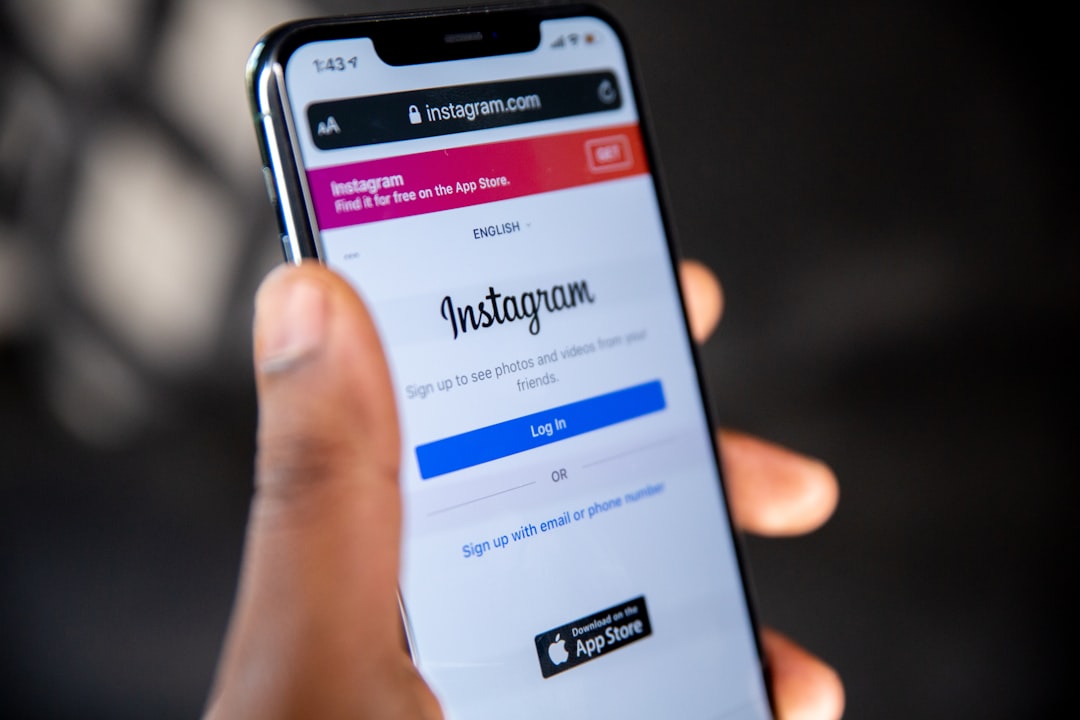









コメント